Wenn Sie Dateien organisieren, verfügen Sie wahrscheinlich über ein Netz aus Ordnern und Unterordnern, in denen alle Ihre Daten gespeichert sind. Wenn Sie jemals feststellen, dass Sie etwas zu viel organisiert haben, möchten Sie möglicherweise zwei Ordner zu einem zusammenführen.
Aber das Ändern einer vorhandenen Ordnerstruktur ist schwieriger, als es sich anhört. Es gibt keine Schaltfläche zum Zusammenführen von Ordnern, um mehrere Ordner zusammenzuführen – Sie müssen manuell in jedes Verzeichnis gehen, Strg + A drücken, um alle Dateien auszuwählen, neue Ordner am Ziel erstellen und die Dateien kopieren und einfügen.
Glücklicherweise gibt es in Windows 10 (oder Windows 11) viele andere Möglichkeiten, Ordner zusammenzuführen. Von Drittanbieter-Apps bis hin zu integrierten Microsoft Windows-Methoden – hier finden Sie eine Übersicht über die besten davon.
Ordner mit demselben Namen in Windows 10/11 zusammenführen
Bevor wir auf Drittanbieter-Apps oder Powershell-Skripte eingehen, werfen wir einen Blick auf die verfügbaren Standardoptionen. Während es in Windows keine Option zum Zusammenführen von Ordnern gibt, gibt es eine Methode zum Zusammenführen von Ordnern durch Kopieren und Einfügen.
Wenn ein Ordner über einen anderen Ordner mit demselben Namen kopiert wird, führt Windows seinen Inhalt automatisch zusammen und fordert Sie auf, eventuell auftretende Dateikonflikte zu lösen. So geht's:
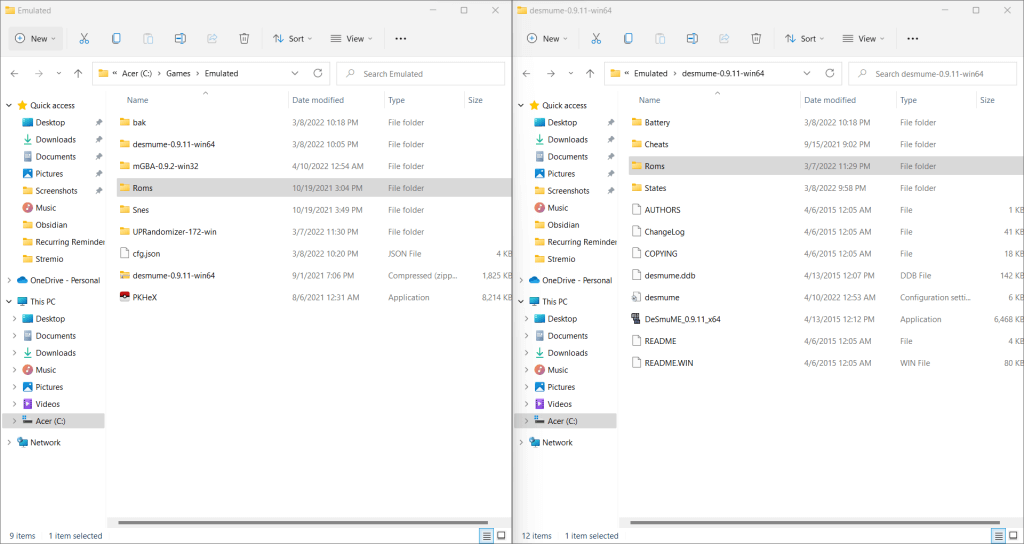
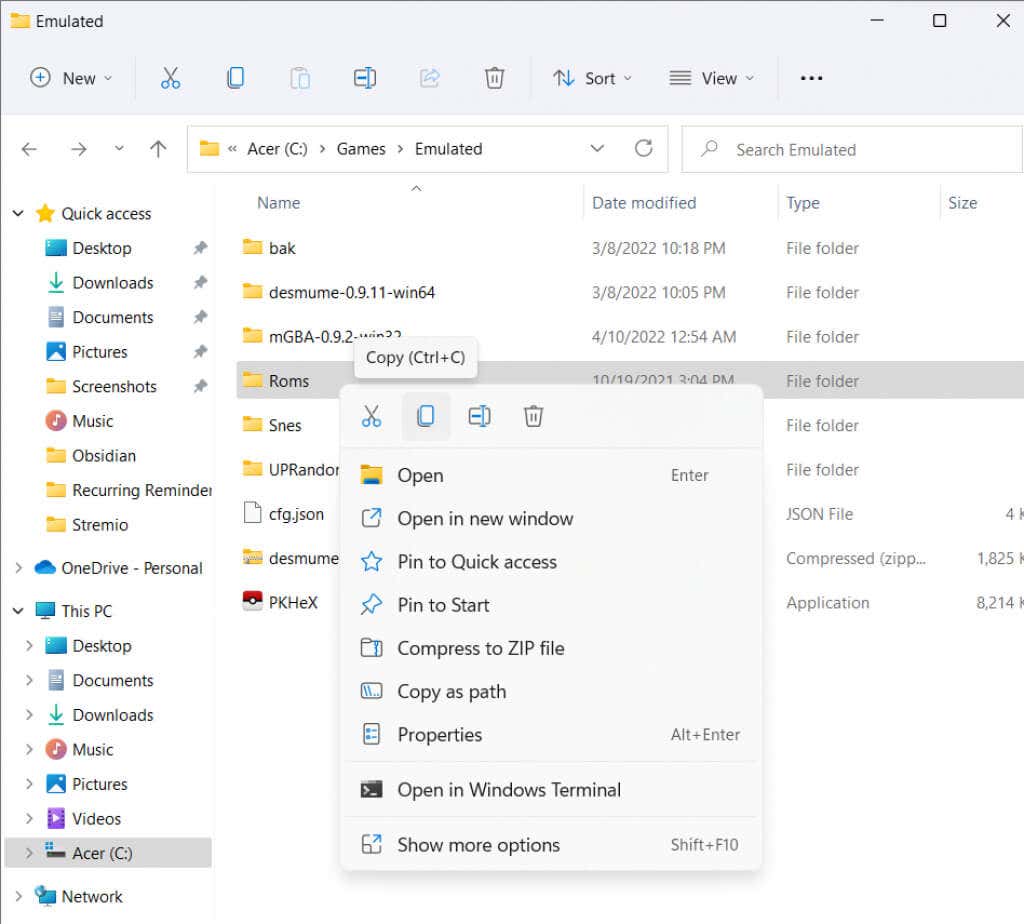
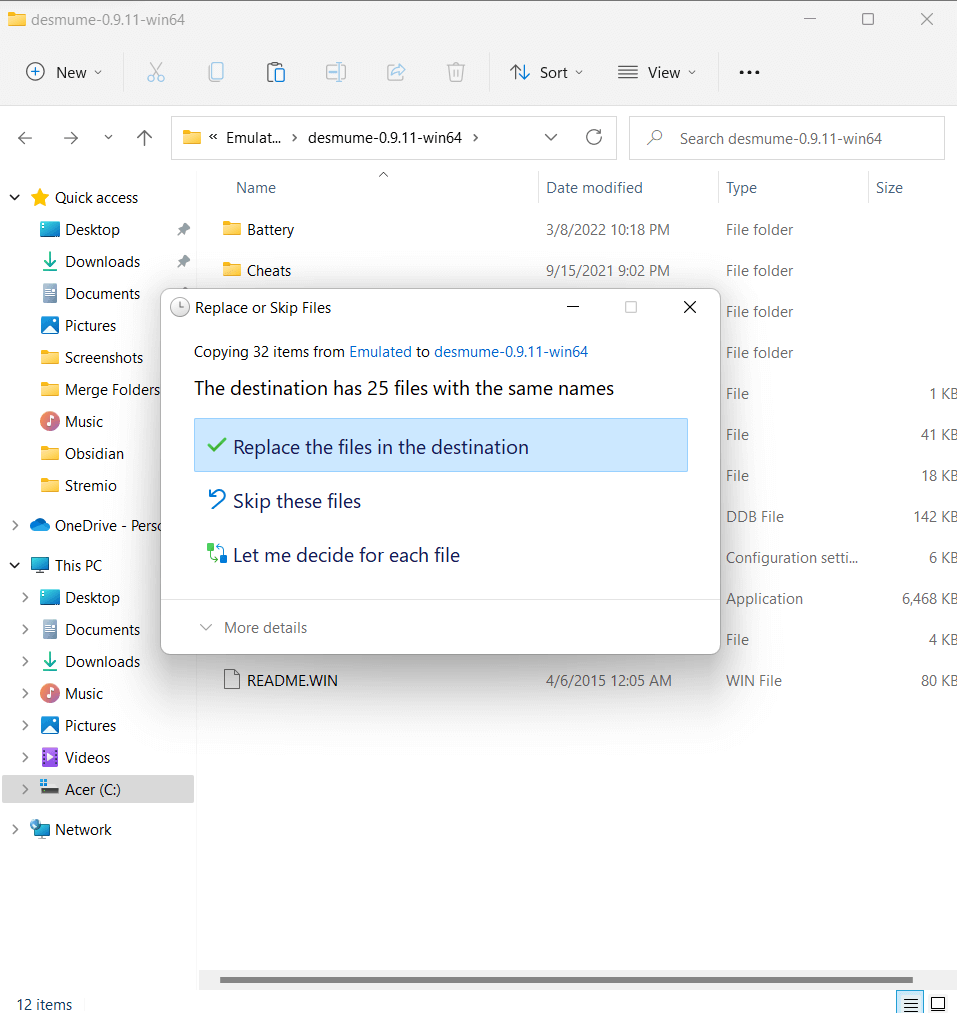
Und das ist es. Sie müssen lediglich sicherstellen, dass sie denselben Ordnernamen haben, und sie dann einfach übereinander kopieren. Windows kümmert sich um die Details.
Dies ist die beste Methode für Gelegenheitsbenutzer, die einfach den Inhalt zweier verschiedener Ordner zusammenführen möchten, ohne einen erweiterten Dateivergleich durchführen zu müssen. Wenn Sie beim Zusammenführen von Ordnern zusätzliche Kriterien zur Lösung von Dateikonflikten anwenden möchten, benötigen Sie ein spezielles Drittanbieter-Tool..
Verwenden eines Powershell-Skripts zum Zusammenführen von Ordnern
Obwohl die Methode „Kopieren und Einfügen“ einfach zu verwenden ist, kann sie bei der Arbeit mit vielen Ordnern etwas zeitaufwändig sein. Systemadministratoren arbeiten häufig mit Dutzenden von Systemen gleichzeitig und benötigen daher eine skalierbare Methode zum Zusammenführen von Ordnern.
Wie bei den meisten Automatisierungsaufgaben verwenden wir Power Shell, um dies zu erreichen. Wir benötigen lediglich ein Skript, das den Inhalt des übergeordneten Ordners durchgeht und jeden Dateinamen vergleicht, um festzustellen, ob eine Übereinstimmung vorliegt. Sie können verschiedene Dateien ersetzen oder sie einfach nicht insgesamt überschreiben.
$sourcePath = „C:\Folder1“
$destinationPath = „C:\Folder2“
$files = Get-ChildItem -Path $sourcePath -Recurse -Filter „*.*“
foreach($file in $files){
$sourcePathFile = $file.FullName
$destinationPathFile = $file.FullName.Replace($sourcePath, $destinationPath)
$exists = Test-Path $destinationPathFile
if(!$exists){
$dir = Split-Path -parent $destinationPathFile
if (!(Test-Path($dir))) { New-Item -ItemType Verzeichnis -Path $dir }
Copy-Item -Path $sourcePathFile -Destination $destinationPathFile -Recurse -Force
}
sonst{
$isFile = Test-Path -Path $destinationPathFile -PathType Leaf
if(!$isFile){
Copy-Item -Path $sourcePathFile -Destination $destinationPathFile -Recurse -Force
}
}
}

Dieses Skript verwendet eine Schleife, um den Inhalt des Quellordners rekursiv in den Zielordner zu kopieren und die Originaldateien im Falle eines Konflikts unberührt zu lassen. Sie können die Konflikte auf andere Weise lösen (durch Ersetzen älterer Dateien usw.) und Parameter für die Quell- und Zielpfade verwenden, um die Flexibilität zu erhöhen.
Anwendungen von Drittanbietern zum einfachen Zusammenführen von Ordnern
Es gibt einige Apps von Drittanbietern, die das Zusammenführen von Ordnern erheblich vereinfachen. Ihre Komplexität reicht von einfachen GUI-Zusammenführungstools bis hin zu kompletter Dateivergleichssoftware mit Versionierungsunterstützung..
Hier sind die besten Drittanbieter-Apps zum Zusammenführen von Ordnern in Windows 10 und 11:
WinMerge (Kostenlos)
Windows selbst kann den Inhalt identischer Dateien beim Kopieren nicht vergleichen. Es kann Ihnen lediglich die Dateigröße und das Datum mitteilen, sodass Sie manuell bestimmen können, welche Datei Sie behalten möchten, wenn Sie auf ein Duplikat stoßen.
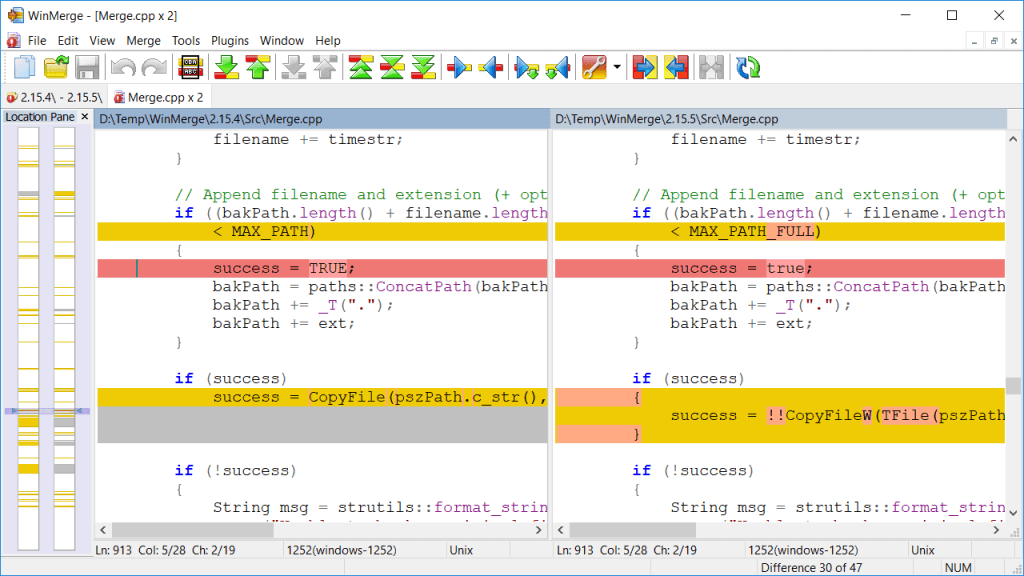
WinMerge ist ein Open-Source-Programm zum Vergleichen von Dateien und Zusammenführen von Ordnern in Windows. Es ist praktisch für Programmierer und Systemadministratoren, da es den Inhalt von Textdateien vergleichen und in einem visuellen Format darstellen kann.
2XDSOFT-Ordnerzusammenführung (Kostenlos)
Wenn Sie nur ein einfaches GUI-basiertes Tool zum Zusammenführen von Ordnern benötigen, ist Folder Merger von 2XDSOFT eine gute Wahl. Sie können Ordner und Unterordner über eine intuitive Benutzeroberfläche mit vielen Anpassungsoptionen zusammenführen.
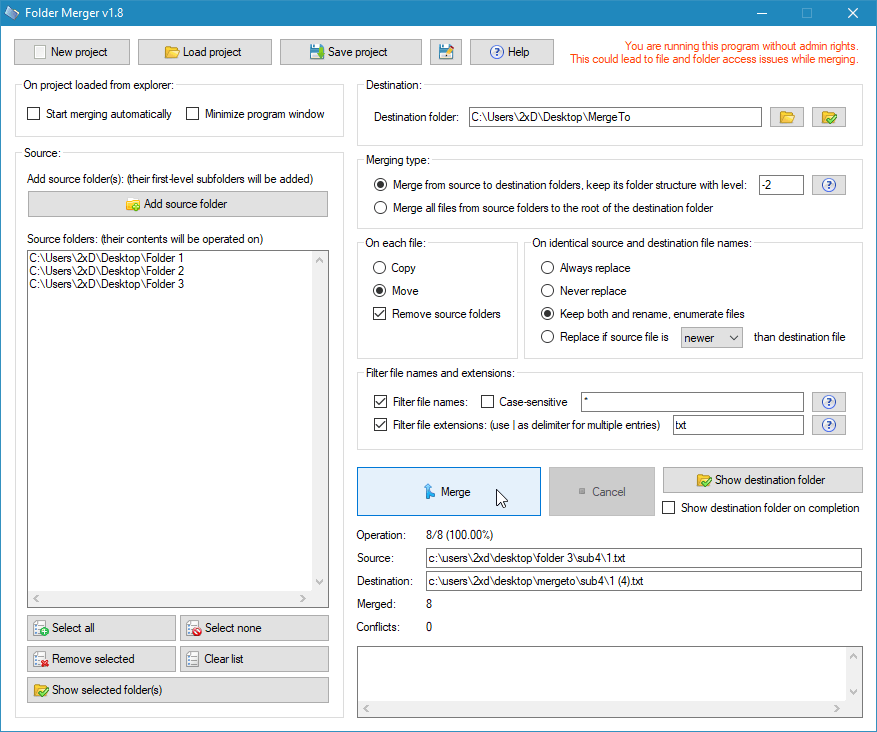
Sie können die Ordnerstruktur beibehalten, Dateinamenfilter verwenden oder sogar bestimmte Unterordner weglassen. Das Beste daran ist, dass die App portabel ist – Sie können sie auf einem USB-Stick mit sich herumtragen und ohne Installation direkt verwenden.
Araxis Merge (Kostenlose 30-Tage-Testversion; 129 $ Standard; 269 $ Professional)
Araxis Merge ist eine leistungsstarke Anwendung zum Vergleichen und Zusammenführen von Dateien für Windows und macOS. Wie bei WinMerge eignet es sich am besten für diejenigen, die mit vielen Textdateien arbeiten, beispielsweise Programmierer oder Juristen.

Sie können es als eine erweiterte Form von WinMerge betrachten, mit erweitertem Dateivergleich, einschließlich Text-, Bild- und Binärdateien. Versionskontrollsysteme können direkt in Araxis Merge integriert werden, zusammen mit einer API, um die Automatisierung über die Befehlszeile zu ermöglichen.
Diese zusätzliche Funktionalität ist nicht kostenlos. Araxis Merge ist ein Premium-Tool, für dessen Nutzung Sie über den 30-tägigen Testzeitraum hinaus eine Lizenz erwerben müssen. Schauen Sie sich die Araxis Merge-Website für komplette Preisgestaltung und einen detaillierte Liste der Funktionen in der Standard- und Pro-Version an.
Was ist der beste Weg, Ordner in Windows 10/11 zusammenzuführen?
Wenn Sie nur den Inhalt von zwei Verzeichnissen in einem einzigen Ordner zusammenführen möchten, ist die Standardmethode der beste Ansatz. Öffnen Sie einfach den Datei-Explorer, benennen Sie einen der Ordner in denselben Namen um und kopieren Sie ihn über den anderen, sodass Windows die Zusammenführung übernimmt..
Andere Methoden benötigen Sie nur, wenn Sie regelmäßig viele Ordner zusammenführen müssen oder detaillierte Dateivergleichsalgorithmen benötigen. Wenn Sie Textdateien zusammenführen möchten, gibt es andere Methoden.
Powershell-Skripte sind hierfür wahrscheinlich die flexibelste Methode, da Cmdlets verwendet werden können, um Dateien basierend auf einer beliebigen Anzahl erweiterter Kriterien zu kombinieren. Das einzige Problem besteht darin, dass zum Schreiben des Codes ein wenig Kenntnis der Powershell-Syntax erforderlich ist. Dies ist jedoch der richtige Weg, wenn Sie automatisierte Skripte zum Zusammenführen von Ordnern einrichten möchten.
Für eine benutzerfreundlichere Methode können Sie eine Drittanbieteranwendung verwenden. Mit Apps wie WinMerge und Araxis Merge können Sie Dateien vergleichen und Ordner zusammenführen, ohne dass Sie über Programmierkenntnisse verfügen müssen. Dies macht sie zu unverzichtbaren Programmen für diejenigen, die mit Textdateien in großen Mengen arbeiten.
.